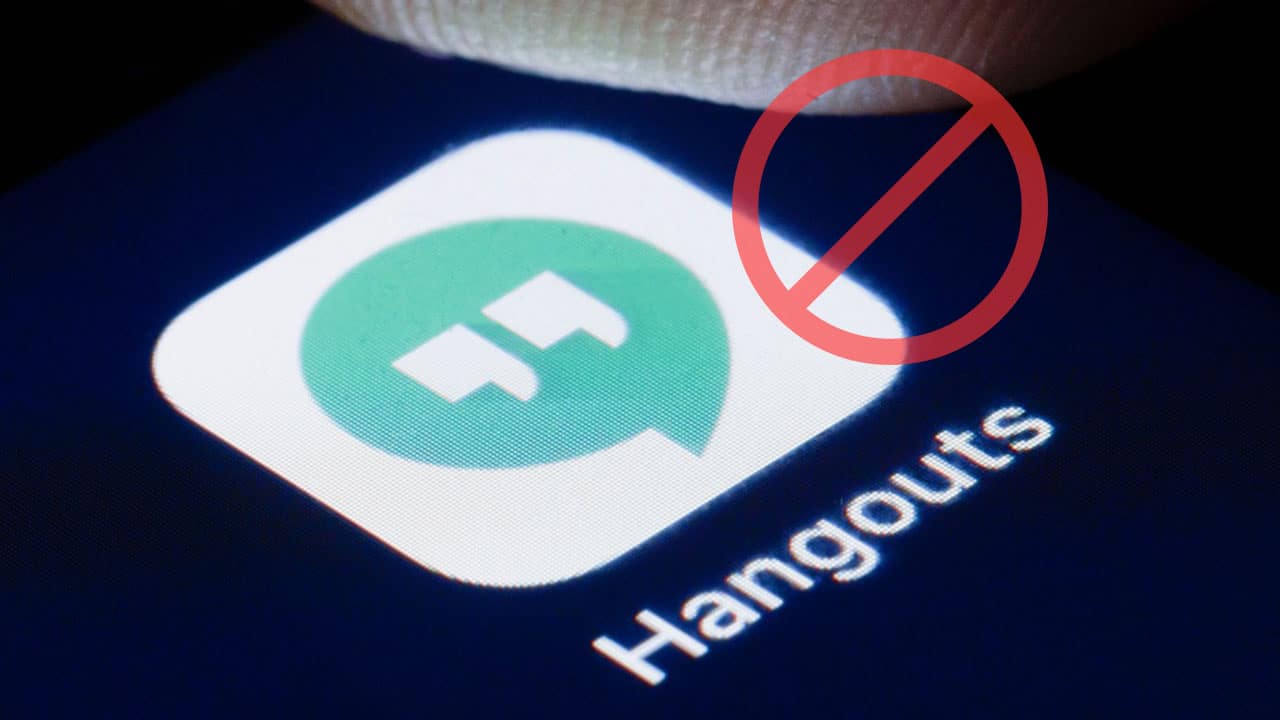Wenn Sie in Google Chat oder Hangout belästigt werden, erfahren Sie hier, wie Sie in einfachen Schritten jeden in Google Chat und Hangout ganz einfach blockieren können.
Seit der Corona-Pandemie im Jahr 2020 fordern alle Unternehmen ihre Mitarbeiter auf, umzuziehen und remote und von zu Hause aus zu arbeiten. Dies wiederum trug stark zum Wachstum und Wohlstand von Video- und Videoanrufdiensten bei.
Auch nach der Genesung vom Corona-Virus ist die Arbeit von zu Hause aus für eine Vielzahl von Unternehmen und Schulen weiterhin eine grundlegende Strategie. Unter diesem Gesichtspunkt haben wir unsere Abhängigkeit von Videoübertragungsdiensten und -plattformen verstärkt, um am Unterricht zwischen Schülern und Lehrern teilzunehmen oder an Videokonferenzen zwischen Mitarbeitern von Unternehmen und staatlichen und privaten Interessen teilzunehmen. Wir haben Ihnen zuvor eine Methode gezeigt Blockieren Sie die WhatsApp-Nummer Und jetzt unsere Zeit mit einer Erklärung, wie man eine Person in Google Chat und Google Hangout blockiert.
Blockieren Sie jeden in Google Chat und Hangout
Dienste wie Google Chat oder Google Hangout gehören zu den bekanntesten und wichtigsten Videoanrufdiensten, die Messaging-Anwendungen und Text-Chats vollständig ersetzen können. Es gibt eine große Anzahl von Institutionen und Unternehmen, die sich hauptsächlich in ihrem Geschäftssystem darauf verlassen und wie sie sich mit Mitarbeitern treffen und Arbeitsentwicklungen besprechen können.
Gleichzeitig kann sich jeder darauf verlassen, mit seinen Lieben und denen, die ihm nahe stehen, zu kommunizieren und ihn über den Bildschirm von Angesicht zu Angesicht zu treffen.
Aber was ist, wenn Sie das Gefühl haben, dass Sie ständig belästigt werden, während Sie an Kursen oder Geschäftskonferenzen und Meetings teilnehmen? In diesem Fall ermöglichen Ihnen die Google Chat- und Hangout-Dienste, diese Person einfach zu blockieren, um Ihre Privatsphäre zu schützen und aufdringliche Versuche oder Belästigungen zu vermeiden. In diesem Bericht zeigen wir Ihnen, wie Sie jeden auf diesen Diensten blockieren können.
Wichtiger Hinweis: Wenn Sie jemanden in Google Chat blockieren, wird er automatisch in Google Hangout blockiert und umgekehrt.
Lesen Sie auch auf Review Plus: How-to Anrufe verbieten auf Ihrem Telefon empfangen oder einige unerwünschte Nummern blockieren.
So blockieren Sie jemanden in der Google Chat App
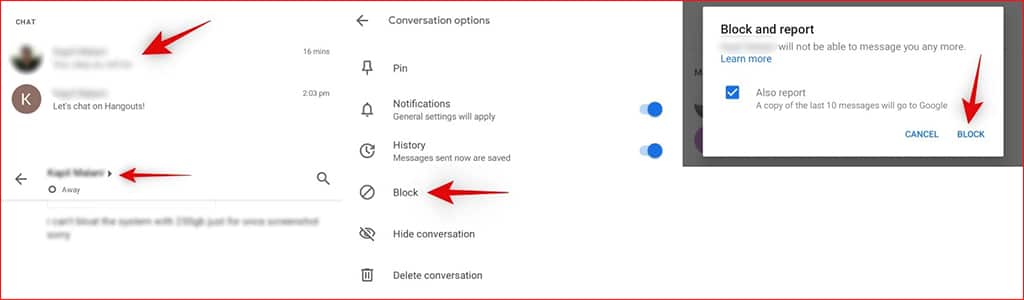
Google Chat ist eine der im GSuite-Dienst enthaltenen Anwendungen und eine Chat-Anwendung, mit der Sie alle Ihre Kollegen in der Organisation oder im Unternehmen ansprechen können.
Darüber hinaus können Sie alle Benutzer, auch wenn sie nicht am GSuite-Serviceprogramm teilnehmen, zur Teilnahme an Google Chat einladen, sofern Sie über ein GSuite-Konto verfügen. Lassen Sie uns nun lernen, wie Sie Personen in Google Chat blockieren.
- Öffnen Sie zuerst auf Ihrem Smartphone, egal ob Android oder iOS, die Google Chat-Anwendung und dann Klicken Sie auf den Chat-Link des Benutzers, den Sie blockieren möchten.
- Jetzt vom oberen Bildschirmrand Klicken Sie auf den Namen der Person.
- Wählen Sie aus der Liste der Optionen die Option „Verbot" oder "Block“.
- Es erscheint ein Popup, das Sie zur Bestätigung auffordert. Er hat zugestimmt Beim Klicken "Verbot" oder "Block“.
- Randnotiz: Wenn Sie diese Person Google melden möchten, setzen Sie ein Häkchen in das kleine Kästchen neben „Auch melden“.
- Das ist alles, was Sie tun müssen, um diese Person im Google Chat am Telefon zu blockieren. Wenn Sie die Desktop-Anwendung verwenden, gehen Sie zum nächsten Absatz.
Blockieren Sie eine Person in der Desktop-Version der Google Chat App

- Besuchen Sie zuerst einen Service-Link Google-Chat im Web mit einem Browser.
- Danach Suchen Sie die Person, die Sie blockieren möchten Aus der Kontaktlistenleiste auf der linken Seite.
- Wenn Sie zum Namen dieser Person gelangen, klicken Sie neben ihrem Namen auf das Symbol Die drei vertikalen Punkte.
- Danach klicken Sie auf die Option „Verboten und melden" oder "Blockieren und melden“.
- Bestätigen Sie in der neuen Nachricht den Befehl, indem Sie auf die Registerkarte „Tab“ klicken.Verbot" oder "Blockin Blau.
- Alternativ können Sie die Person auch über ihre Chatliste blockieren. Klicken Sie einfach auf den Namen der Person, um Ihre Konversationsliste zu öffnen, und klicken Sie oben auf den Namen der Person, um weitere Optionen anzuzeigen, und wählen Sie dann „Verboten und melden“ – „Blockieren und melden“.
- Sie sehen eine Pop-up-Nachricht, in der Sie aufgefordert werden, die Sperranordnung zu bestätigen, und auf diese Weise können Sie einen Bericht über die Konversation einreichen, indem Sie ein Häkchen in das Kästchen setzen „Auch melden.“ Klicken Sie abschließend auf die Registerkarte.Verbotin Blau zur Bestätigung.
So blockieren Sie jemanden in der Google Mail-App
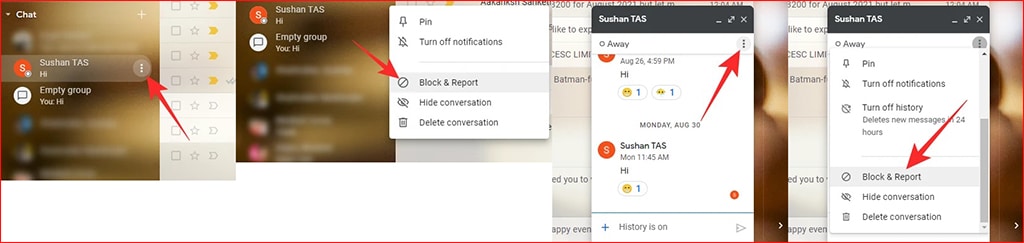
Da Google Chat in das Google-Ökosystem integriert ist, ist es auch möglich, den Blockierbefehl aus dem Gmail-E-Mail-Client heraus zu implementieren.
Gehen Sie einfach zu Gmail und melden Sie sich an und Sie sehen auf der linken Seite das Banner „Chats“ und darunter „Rooms“ auf der rechten Seite des Bildschirms.
Alles, was Sie tun müssen, ist, mit der Maus über den Namen der Person unter dem Chats-Banner zu fahren Und klicken Sie auf das Symbol mit den drei vertikalen Punkten und wähle "Blockieren und melden.“ Wenn eine Popup-Meldung erscheint, die Sie zur Bestätigung auffordert, Er erklärte sich bereit, den Auftrag auszuführen Durch Klicken auf die SchaltflächeVerbotoder BlockBeachten Sie jedoch, dass Sie mit dieser Blockiermethode nicht dieselbe Person melden können, wie dies in der Google Chat-App möglich ist.
Alternativ können Sie die Person auch in ihrer Chatliste blockieren, indem Sie Klicken Sie auf das Symbol mit den drei vertikalen Punkten Wählen Sie in der oberen rechten Ecke des Konversationsmenüs und nachdem die Liste der Optionen angezeigt wird, die Option „Blockieren und melden.“ Sie sehen eine Bestätigungsnachricht, akzeptieren Sie diese, indem Sie auf „Verbot" oder "Block“.
Was sind die Folgen, wenn Sie jemanden über Google Chat blockieren?
Wenn Sie jemanden im Google Chat blockieren, wirkt sich diese Sperre erwartungsgemäß auf alle anderen Google-Dienste aus, die mit Ihrem persönlichen Konto verknüpft sind. Einige dieser Änderungen können wir wie folgt zusammenfassen:
- Wenn diese Person ein GSuite-Abonnent ist, kann sie trotzdem Ihre aktuellen Aktivitäten sehen und sehen, ob Sie gerade online sind.
- Wenn diese Person versucht, Ihnen über einen der Google-Dienste, einschließlich Chat, eine Nachricht zu senden, wird sie benachrichtigt, dass Sie sie blockiert haben.
- Wenn Sie jemanden in Google Chat blockieren, wird er automatisch in Google Hangouts, Google Maps, Google Fotos und Google Plus blockiert.
- Wenn Sie die Option „Auch melden“ auswählen, werden Ihre letzten 10 Gespräche mit dieser Person an Google gesendet, um den Grund für die Meldung zu überprüfen.
- Diese Person kann weiterhin auf die Anhänge zugreifen, die Sie zuvor mit ihr in der Chat-Liste geteilt haben.
So blockieren Sie jemanden von Google Hangouts
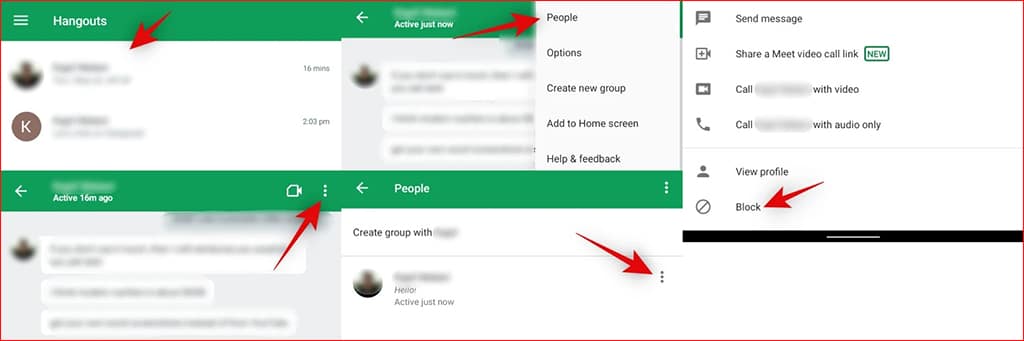
Solange diese Person zuvor über den Google Hangout-Dienst mit Ihnen kommuniziert hat, ist es sehr einfach, sie zu blockieren. Sie können diese Person nur anhand ihrer E-Mail-Adresse identifizieren, aber Sie müssen sie zuerst als Kontakt zu Ihren Kontakten hinzufügen, bevor Sie sie blockieren können.
- Blockieren Sie die Person, die die Hangout-App auf iPhone und Android verwendet.
- Öffnen Sie zuerst Hangout auf Ihrem Android- oder iOS-Telefon Und öffnen Sie die Chatliste dieser Person die Sie blockieren möchten.
- Klicken Sie in die obere rechte Ecke Symbol mit drei vertikalen Punkten Wählen Sie aus der Dropdown-OptionMenschen“.
- im Augenblick Klicken Sie auf den Namen der Person Noch einmal.
- Dann klick Klicken Sie auf das Symbol mit den drei vertikalen Punkten vor seinem Namen und wählen Sie aus unten“Block" oder "Verbot“.
- Es erscheint eine Meldung, in der Sie aufgefordert werden, die Bestellung zu bestätigen. Er hat zugestimmt Beim Klicken Block.
- Auf diese Weise wird die Person in Hangout blockiert und kann Ihnen keine Nachrichten mehr senden.
So blockieren Sie eine Person mit der Hangout-Desktop-App

- Öffnen Sie Hangouts auf Ihrem Computer mit einem Browser.
- Klicken Sie auf die Schaltfläche Gespräche in der linken Ecke.
- Sobald Sie die Liste der Konversationen öffnen Klicken Sie auf das Zahnradsymbol befindet sich in der oberen rechten Ecke, um die Einstellungen zu öffnen.
- Klicken Sie nun aufBlockieren und melden“.
- Wenn Sie diese Person melden möchten, tun Sie dies Setzen Sie ein Häkchen in das kleine Kästchen neben dem Link Auch melden.
- Klicken Sie dann abschließend auf Tab Bestätigen oder "um sicher zu seinblau und das war's für das Blockieren von jemandem in Hangout.
Was sind die Folgen, wenn jemand in Google Hangouts blockiert wird?
Das Blockieren einer Person in Hangout wirkt sich natürlich auf alle anderen Google-Dienste aus, die mit demselben persönlichen Google-Konto verknüpft sind. Daher gibt es einige Änderungen, die berücksichtigt werden müssen, bevor Sie das Verbot von Personen für den Dienst einleiten, und wir können sie wie folgt zusammenfassen:
- Wenn Sie eine Google Voice-Nummer haben, sollten Sie wissen, dass das Blockieren der Person in Hangout auch dazu führt, dass diese Person in Google Voice blockiert wird.
- Außerdem wird derselbe Kontakt in anderen Diensten wie Google Chat, Google+ und Google Fotos auf demselben Konto blockiert.
- Ihre Konversation mit dieser Person ist immer verfügbar, bis Sie sie manuell löschen.
- Diese Person kann weiterhin Ihren Hangout-Gruppen beitreten und Sie können ihre Nachrichten weiterhin sehen.
- Es ist erwähnenswert, dass diese Person nicht an Ihren Hangout-Anrufen teilnehmen kann und Sie nicht benachrichtigt werden, dass jemand sie blockiert hat, aber sie wird nicht wissen, wer diese Person ist.
Fazit
Dienste wie Google Chat oder Google Hangout sind grundlegende Säulen des Google-Ökosystems und ihr einziger Zweck besteht darin, eine Verbindung zwischen Ihnen und Ihren Kollegen, Mitarbeitern und Ihnen nahestehenden Personen herzustellen.
Da das Google-Ökosystem immer eng miteinander verbunden ist, ist es nur natürlich, dass, wenn jemand für einen der Google-Dienste gesperrt wird, diese Person auch für alle anderen Google-Dienste gesperrt wird, die mit demselben Konto verbunden sind.
Wenn Sie jemanden in Hangout blockieren, wird dies in Google Chat reflektiert und umgekehrt. Aber natürlich entfernt der Blockierungsprozess nicht Ihre vorherigen Gespräche und Nachrichten mit dieser Person, und Sie und die blockierte Person können immer noch darauf zugreifen, wann immer Sie wollen.